Zelfstudie: Microsoft Entra SSO-integratie met RFPIO
In deze zelfstudie leert u hoe u RFPIO integreert met Microsoft Entra ID. Wanneer u RFPIO integreert met Microsoft Entra ID, kunt u het volgende doen:
- In Microsoft Entra-id bepalen wie toegang heeft tot RFPIO.
- Ervoor zorgen dat gebruikers automatisch met hun Microsoft Entra-account worden aangemeld bij RFPIO.
- Beheer uw accounts op één centrale locatie.
Vereisten
Voor het configureren van Microsoft Entra-integratie met RFPIO hebt u het volgende nodig:
- Een Microsoft Entra-abonnement. Als u geen Microsoft Entra-omgeving hebt, kunt u een gratis account krijgen.
- Een abonnement op RFPIO waarvoor eenmalige aanmelding is ingeschakeld.
Beschrijving van scenario
In deze zelfstudie configureert en test u eenmalige aanmelding van Microsoft Entra in een testomgeving.
RFPIO biedt ondersteuning voor door SP en IDP geïnitieerde eenmalige aanmelding.
RFPIO ondersteunt het geautomatiseerd inrichten van gebruikers.
Notitie
De id van deze toepassing is een vaste tekenreekswaarde zodat maar één exemplaar in één tenant kan worden geconfigureerd.
RFPIO toevoegen vanuit de galerie
Als u de integratie van RFPIO in Microsoft Entra ID wilt configureren, moet u RFPIO vanuit de galerie toevoegen aan uw lijst met beheerde SaaS-apps.
- Meld u aan bij het Microsoft Entra-beheercentrum als ten minste een cloudtoepassing Beheer istrator.
- Blader naar Bedrijfstoepassingen voor identiteitstoepassingen>>>Nieuwe toepassing.
- Typ in de sectie Toevoegen uit de galerieRFPIO in het zoekvak.
- Selecteer RFPIO in het resultatenvenster en voeg vervolgens de app toe. Wacht enkele seconden tot de app aan de tenant is toegevoegd.
U kunt ook de wizard Enterprise App Configuration gebruiken. In deze wizard kunt u een toepassing toevoegen aan uw tenant, gebruikers/groepen toevoegen aan de app, rollen toewijzen en ook de configuratie van eenmalige aanmelding doorlopen. Meer informatie over Microsoft 365-wizards.
Eenmalige aanmelding van Microsoft Entra configureren en testen voor RFPIO
Configureer en test eenmalige aanmelding van Microsoft Entra met RFPIO met behulp van een testgebruiker met de naam B.Simon. Eenmalige aanmelding werkt alleen als u een koppelingsrelatie tot stand brengt tussen een Microsoft Entra-gebruiker en de bijbehorende gebruiker in RFPIO.
Voer de volgende stappen uit om eenmalige aanmelding van Microsoft Entra met RFPIO te configureren en te testen:
- Configureer eenmalige aanmelding van Microsoft Entra - zodat uw gebruikers deze functie kunnen gebruiken.
- Een Microsoft Entra-testgebruiker maken : eenmalige aanmelding van Microsoft Entra testen met B.Simon.
- Wijs de Microsoft Entra-testgebruiker toe om B.Simon in staat te stellen eenmalige aanmelding van Microsoft Entra te gebruiken.
- Eenmalige aanmelding bij RFPIO configureren: als u de instellingen voor eenmalige aanmelding aan de toepassingszijde wilt configureren.
- Een RFPIO-testgebruiker maken: als u een tegenhanger van B.Simon in RFPIO wilt hebben die is gekoppeld aan de Microsoft Entra-weergave van de gebruiker.
- Eenmalige aanmelding testen: om te controleren of de configuratie werkt.
Eenmalige aanmelding voor Microsoft Entra configureren
Volg deze stappen om eenmalige aanmelding van Microsoft Entra in te schakelen.
Meld u aan bij het Microsoft Entra-beheercentrum als ten minste een cloudtoepassing Beheer istrator.
Blader naar Identity>Applications Enterprise-toepassingen>>RFPIO-eenmalige> aanmelding.
Selecteer SAML op de pagina Selecteer een methode voor eenmalige aanmelding.
Op de pagina Eenmalige aanmelding instellen met SAML klikt u op het potloodpictogram voor Standaard-SAML-configuratie om de instellingen te bewerken.

In het gedeelte Standaard SAML-configuratie voert u de volgende stappen uit als u de toepassing in de door IDP geïnitieerde modus wilt configureren:
a. Typ de volgende URL in het tekstvak Id:
https://www.rfpio.comb. Klik op Extra URL's instellen.
c. Voer in het tekstvak Relay-status een tekenreekswaarde in. Neem contact op met het RFPIO-ondersteuningsteam om deze waarde op te halen.
Klik op Extra URL's instellen en voer de volgende stap uit als u de toepassing in de door SP geïnitieerde modus wilt configureren:
In het tekstvak Aanmeldings-URL typt u de URL:
https://www.app.rfpio.comIn de RFPIO-toepassing worden de SAML-asserties in een specifieke indeling verwacht. Hiervoor moet u aangepaste kenmerktoewijzingen toevoegen aan de configuratie van uw SAML-tokenkenmerken. In de volgende schermafbeelding wordt de lijst met standaardkenmerken weergegeven.

Bovendien verwacht de RFPIO-toepassing nog enkele kenmerken die als SAML-antwoord moeten worden doorgestuurd. Deze worden hieronder weergegeven. Deze kenmerken worden ook vooraf ingevuld, maar u kunt ze herzien volgens uw vereisten.
Naam Bronkenmerk first_name user.givenname last_name user.surname Ga op de pagina Eenmalige aanmelding met SAML instellen naar de sectie SAML-handtekeningcertificaat en klik op Downloaden om het XML-bestand met federatieve metagegevens te downloaden uit de gegeven opties overeenkomstig met wat u nodig hebt, en op te slaan op uw computer.

In het gedeelte RFPIO instellen kopieert u de juiste URL('s) op basis van uw behoeften.

Een Microsoft Entra-testgebruiker maken
In deze sectie maakt u een testgebruiker met de naam B.Simon.
- Meld u aan bij het Microsoft Entra-beheercentrum als ten minste een gebruiker Beheer istrator.
- Blader naar Identiteitsgebruikers>>Alle gebruikers.
- Selecteer Nieuwe gebruiker Nieuwe gebruiker> maken bovenaan het scherm.
- Voer in de gebruikerseigenschappen de volgende stappen uit:
- Voer in het veld Weergavenaam de tekst in
B.Simon. - Voer in het veld User Principal Name de username@companydomain.extensionnaam in. Bijvoorbeeld:
B.Simon@contoso.com. - Schakel het selectievakje Wachtwoord weergeven in en noteer de waarde die wordt weergegeven in het vak Wachtwoord.
- Selecteer Controleren + maken.
- Voer in het veld Weergavenaam de tekst in
- Selecteer Maken.
De Microsoft Entra-testgebruiker toewijzen
In deze sectie geeft u B.Simon toestemming om eenmalige aanmelding te gebruiken door toegang te verlenen tot RFPIO.
- Meld u aan bij het Microsoft Entra-beheercentrum als ten minste een cloudtoepassing Beheer istrator.
- Blader naar Identity>Applications Enterprise-toepassingen>>RFPIO.
- Selecteer gebruikers en groepen op de overzichtspagina van de app.
- Selecteer Gebruiker/groep toevoegen en selecteer vervolgens Gebruikers en groepen in het dialoogvenster Toewijzing toevoegen.
- Selecteer in het dialoogvenster Gebruikers en groepen de optie B.Simon in de lijst Gebruikers. Klik vervolgens op de knop Selecteren onderaan het scherm.
- Als u verwacht dat er een rol aan de gebruikers moet worden toegewezen, kunt u de rol selecteren in de vervolgkeuzelijst Selecteer een rol. Als er geen rol is ingesteld voor deze app, wordt de rol Standaardtoegang geselecteerd.
- Klik in het dialoogvenster Toewijzing toevoegen op de knop Toewijzen.
Eenmalige aanmelding voor RFPIO configureren
Meld u in een ander browservenster als beheerder aan bij de website van RFPIO.
Klik op de vervolgkeuzelijst in de linkerbenedenhoek.
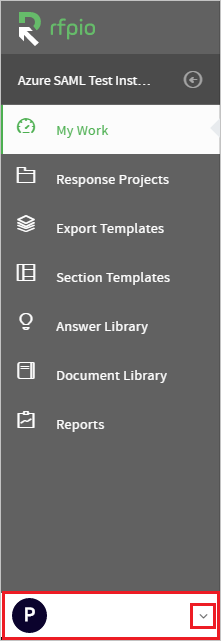
Klik op de Organisatie-instellingen.
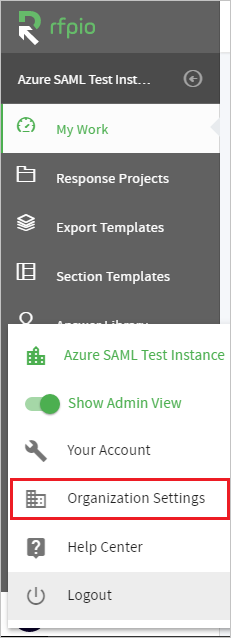
Klik op de FUNCTIES EN INTEGRATIE.
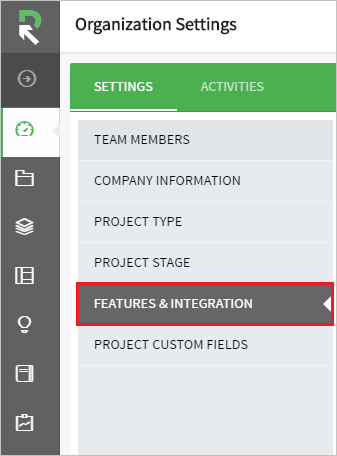
Klik in de SAML SSO-configuratie op Bewerken.

In deze sectie voert u de volgende acties uit:
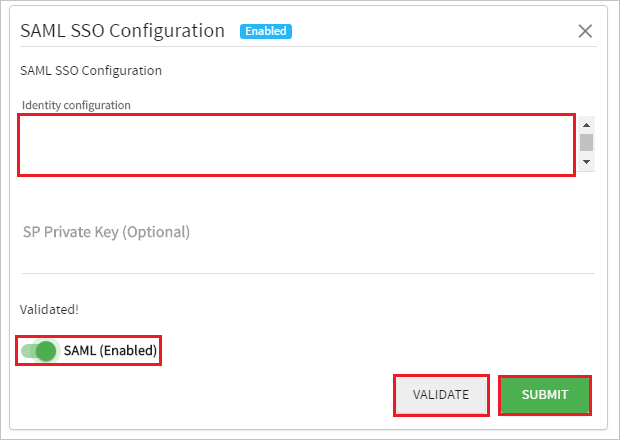
a. Kopieer de inhoud van de gedownloade XML-bestand met metagegevens en plak deze in het veld identiteitsconfiguratie.
Notitie
Als u de inhoud van het gedownloade XML-bestand met federatieve metagegevens van wilt kopiëren, gebruikt u Notepad + + of een XML-editor.
b. Klik op Valideren.
c. Nadat u op Valideren heeft geklikt, schakelt u SAML (ingeschakeld) in.
d. Klik op Aanbieden.
RFPIO-testgebruiker maken
Meld u als beheerder aan bij de RFPIO-bedrijfssite.
Klik op de vervolgkeuzelijst in de linkerbenedenhoek.
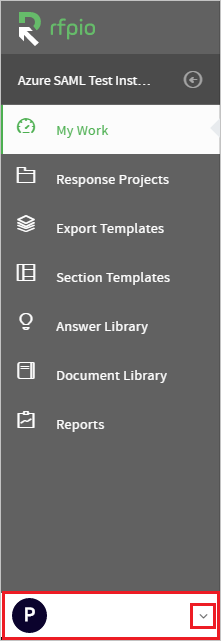
Klik op de Organisatie-instellingen.
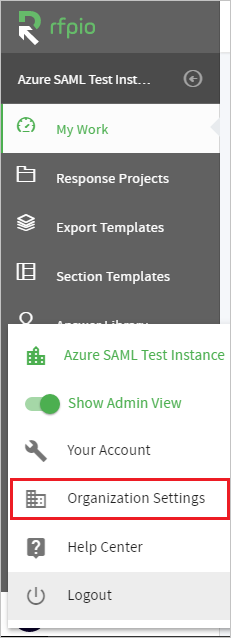
Klik op TEAMLEDEN.
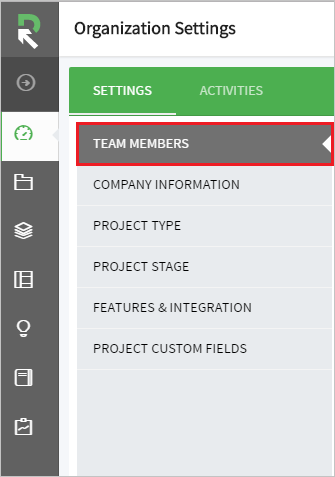
Klik op LEDEN TOEVOEGEN.

In de sectie Nieuwe leden toevoegen. Voer de volgende acties uit:
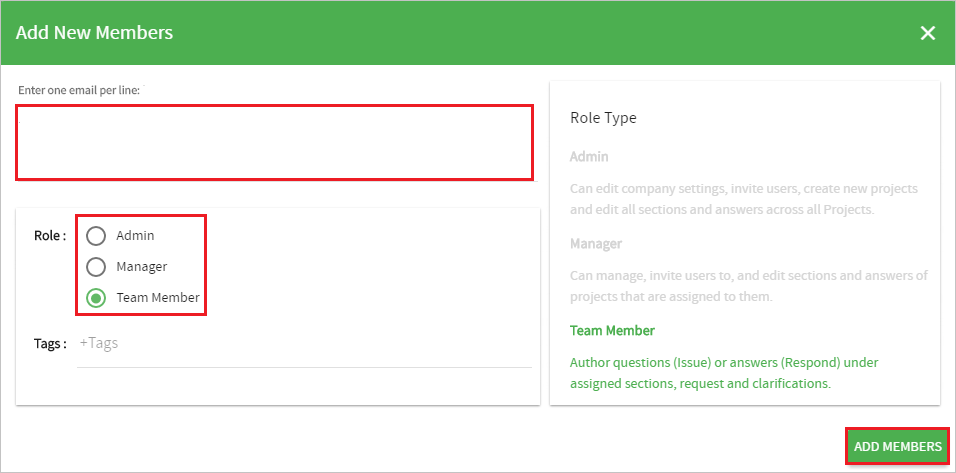
a. Voer het E-mailadres in het veld Eén e-mail per regel in.
b. Selecteer de Rol afhankelijk van uw vereisten.
c. Klik op LEDEN TOEVOEGEN.
Notitie
De houder van het Microsoft Entra-account ontvangt een e-mail en volgt een koppeling om zijn of haar account te bevestigen voordat het actief wordt.
Notitie
RFPIO ondersteunt ook automatische inrichting van gebruikers. Meer details over het configureren van automatische inrichting van gebruikers vindt u hier.
Eenmalige aanmelding testen
In deze sectie test u de configuratie voor eenmalige aanmelding van Microsoft Entra met de volgende opties.
Met SP geïnitieerd:
Klik op Deze toepassing testen. U wordt omgeleid naar de aanmeldings-URL van RFPIO, waar u de aanmeldingsstroom kunt initiëren.
Ga rechtstreeks naar de aanmeldings-URL van RFPIO en initieer hier de aanmeldingsstroom.
Met IDP geïnitieerd:
- Klik op Deze toepassing testen en u wordt automatisch aangemeld bij de rfPIO waarvoor u eenmalige aanmelding hebt ingesteld.
U kunt ook Mijn apps van Microsoft gebruiken om de toepassing in een willekeurige modus te testen. Wanneer u in Mijn apps op de tegel RFPIO klikt, en deze is geconfigureerd in de SP-modus, wordt u omgeleid naar de aanmeldingspagina van de toepassing voor het initiëren van de aanmeldingsstroom. Als deze is geconfigureerd in de IDP-modus, wordt u automatisch aangemeld bij de instantie van RFPIO waarvoor u eenmalige aanmelding hebt ingesteld. Zie Introduction to My Apps (Inleiding tot Mijn apps) voor meer informatie over Mijn apps.
Volgende stappen
Zodra u RFPIO hebt geconfigureerd, kunt u sessiebeheer afdwingen, waardoor exfiltratie en infiltratie van gevoelige gegevens van uw organisatie in realtime worden beschermd. Sessiebeheer is een uitbreiding van voorwaardelijke toegang. Meer informatie over het afdwingen van sessiebeheer met Microsoft Defender voor Cloud Apps.